Clipes de jogos do Xbox não são carregados no Xbox Live [Corrigir]
![Clipes de jogos do Xbox não são carregados no Xbox Live [Corrigir]](https://cdn.thewindowsclub.blog/wp-content/uploads/2023/07/xbox-game-captures-not-uploading-1-640x300.webp)
Alguns usuários do Xbox relataram que seus clipes de jogos não são carregados no Xbox Live . Agora, por que esse problema ocorre e como você pode se livrar dele, vamos descobrir neste post.

Por que meus clipes de jogos do Xbox não estão sendo carregados?
Pode haver vários fatores responsáveis por seus clipes de jogos do Xbox não serem carregados na rede do Xbox. Pode ser um problema de conectividade com a Internet ou um problema no servidor no final do Xbox Live que está causando o problema. Além disso, se você não permitiu capturas de jogo em suas configurações, enfrentará esse problema. Outra razão para o mesmo é que você está ficando sem armazenamento em nuvem para carregar mais clipes de jogos na rede Xbox. Fora isso, um sistema desatualizado e corrupção do sistema também podem impedir que você carregue clipes de jogos do Xbox.
Corrigir clipes de jogos do Xbox não sendo carregados no Xbox Live
Se as capturas de jogos do Xbox não estiverem sendo carregadas para o Xbox Live, você pode usar as correções abaixo para se livrar do problema:
- Lista de verificação inicial.
- Certifique-se de que os servidores do Xbox Live não estejam inativos.
- Exclua alguns clipes antigos e não utilizados.
- Permitir capturas de jogos no Xbox.
- Instale as últimas atualizações do sistema.
- Reinicie o console Xbox de fábrica.
- Entre em contato com a equipe de suporte do Xbox.
1] Lista de verificação inicial
Você pode começar com alguns métodos básicos de solução de problemas, pois pode ser um problema genérico que não permite o upload de capturas de jogos no Xbox Live. Aqui estão alguns pontos que você pode verificar para evitar o problema:
- Primeiro, verifique se sua conexão com a Internet está funcionando corretamente. Uma conexão de internet fraca provavelmente impedirá que você carregue ou compartilhe seus clipes de jogo no Xbox Live. Portanto, solucione o problema de sua conexão de rede ou tente conectar-se a uma conexão de rede estável diferente para corrigir o problema.
- A próxima coisa que você pode fazer é executar uma reinicialização simples para resolver o problema. Para isso, pressione e segure o botão Xbox em seu controle até que o Power Center apareça. Depois disso, selecione a opção Reiniciar Console > Reiniciar e verifique se o problema foi resolvido.
- Se a reinicialização não funcionar, você também pode executar um ciclo de energia em seu console e ver se isso ajuda. Desligue o console, remova os cabos de alimentação, aguarde um minuto ou mais, conecte o console e ligue-o.
Caso as dicas acima não funcionem, você pode passar para a próxima correção potencial para resolver o problema.
2] Certifique-se de que os servidores do Xbox Live não estejam inativos
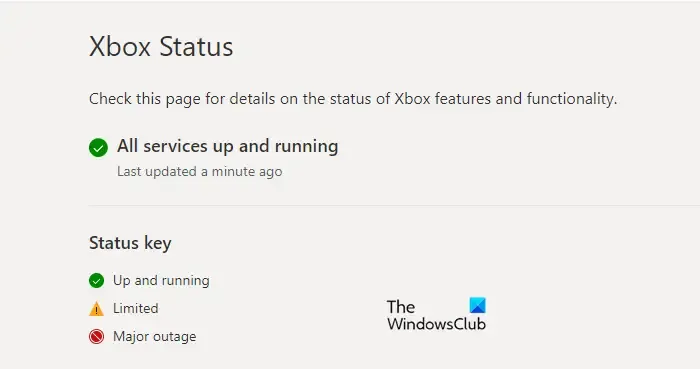
Se você ainda não conseguir carregar clipes no Xbox Live, o problema pode ser causado pelo fim dos servidores do Xbox Live. Caso haja interrupções de serviço ou determinados recursos e funcionalidades não estejam disponíveis no momento, você enfrentará esse problema. Portanto, você precisa garantir que os serviços do Xbox Live estejam funcionando no momento.
3] Exclua alguns clipes antigos e não utilizados
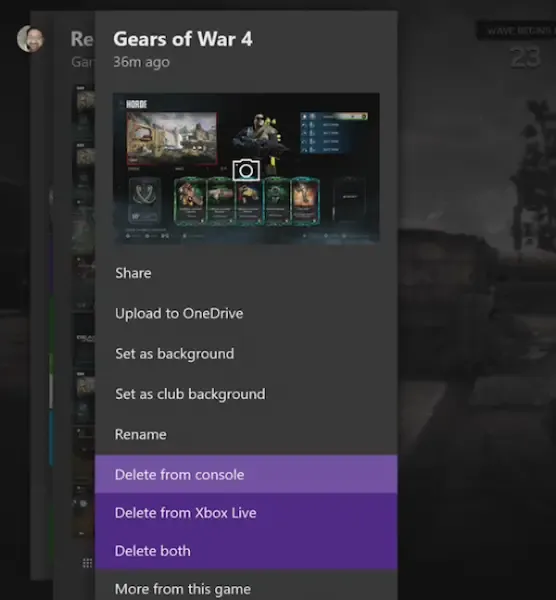
Acontece que, se o armazenamento em nuvem estiver cheio, você enfrentará esse problema. Você tem permissão para carregar até 10 GB de clipes de jogos para a rede Xbox. Alguns usuários afetados relataram que a exclusão de alguns clipes de jogos antigos e não utilizados de seu armazenamento os ajudou a corrigir o problema. Portanto, se o cenário for aplicável, você também pode tentar fazer o mesmo e verificar se o problema foi resolvido.
Aqui estão os passos para fazer isso:
- Primeiro, pressione o botão Xbox no seu controle para abrir o menu Guia.
- Em seguida, vá para a opção Capturar e compartilhar .
- Agora, selecione a opção Capturas recentes > Mostrar tudo .
- Depois disso, na primeira caixa suspensa, escolha a opção Na rede Xbox .
- Em seguida, destaque e selecione os clipes que deseja remover e pressione o botão A no seu controlador.
- Por fim, escolha a opção Excluir no menu exibido e siga as instruções na tela para concluir o processo de exclusão.
Uma vez feito isso, você pode tentar carregar novas capturas de jogos para o Xbox Live e verificar se o problema foi resolvido.
4] Permitir capturas de jogos no Xbox
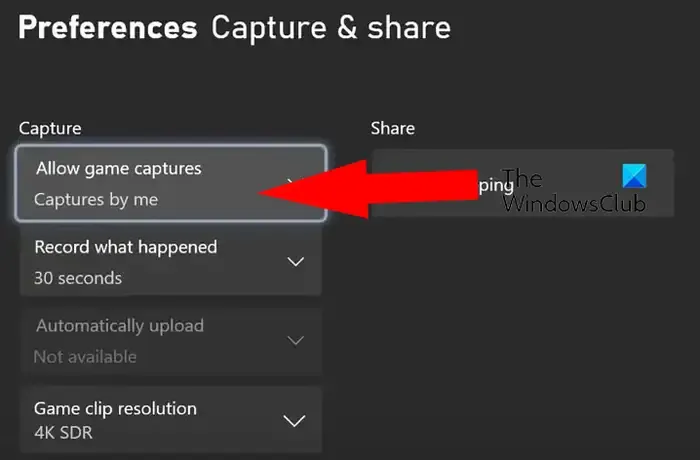
Outra coisa que você precisa garantir é que a captura do jogo é permitida no seu Xbox. Caso contrário, você terá esse problema. Portanto, se o cenário for aplicável, permita capturas de jogo e veja se o problema foi corrigido.
Para garantir que a captura esteja ativada em seu console, siga as etapas abaixo:
- Primeiro, abra rapidamente o menu Guia pressionando o botão Xbox no seu controle.
- Agora, vá para a opção Perfil e sistema > Configurações .
- Em seguida, vá para a opção Preferências > Capturar e compartilhar .
- Depois disso, você verá uma opção Permitir capturas de jogos . Nesta opção, basta habilitar a opção Capturas por mim ou Capturas por mim ou jogos .
- Por fim, tente carregar clipes de jogos e veja se o problema foi corrigido.
5] Instale as últimas atualizações do sistema
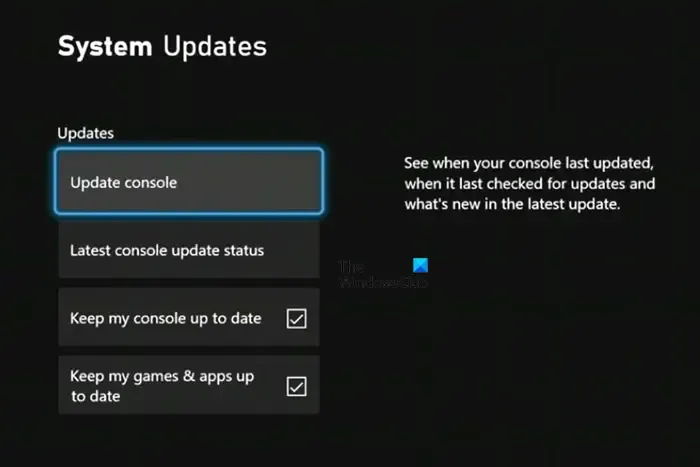
Esses problemas também podem ser acionados quando seu console não está atualizado. Portanto, para evitar esses problemas de desempenho em seu console, você pode instalar todas as atualizações de sistema pendentes e manter o console atualizado.
Para atualizar o Xbox, aqui estão os passos a seguir:
- Primeiro, pressione o botão Xbox no seu controle e escolha a opção Perfil e sistema > Configurações .
- Em seguida, vá para a seção Sistema e escolha a opção Atualizações .
- A partir daqui, verifique se há atualizações pendentes. Em caso afirmativo, baixe e instale-os.
- Uma vez feito isso, seu console irá reiniciar.
Agora você pode verificar se pode enviar clipes de jogos ou não. Caso contrário, temos mais algumas soluções funcionais que certamente resolverão o problema.
6] Reinicie as configurações de fábrica do seu console Xbox
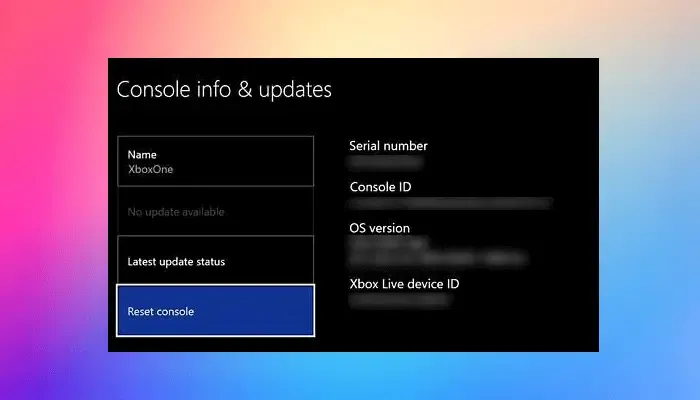
A redefinição do console Xbox é eficaz na resolução de vários erros e problemas. Como a corrupção em seu console causará vários problemas, você pode tentar redefinir seu console Xbox para seu estado original. No entanto, escolha isso como último recurso se nenhuma das soluções acima funcionar.
Para redefinir seu Xbox, veja o que fazer:
- Primeiro, evoque o menu Guia pressionando o botão Xbox no seu controle.
- Agora, vá para a opção Perfil e sistema > Configurações .
- Depois disso, clique na seção Sistema > Informações do console e escolha a opção Redefinir console .
- Em seguida, você pode selecionar Redefinir e remover tudo ou Redefinir e manter meus jogos e aplicativos para continuar.
Observação: recomendo que você use a segunda opção para manter seus dados intactos. No entanto, se isso não funcionar, você pode escolher a primeira opção mais tarde. - Por fim, siga as instruções na tela e reinicie o console.
Agora você deve ser capaz de compartilhar ou carregar seus clipes de jogo no Xbox Live.
7] Entre em contato com a equipe de suporte do Xbox
Se todas as soluções acima não resolverem o problema, entre em contato com a equipe de suporte oficial do Xbox. Eles irão ajudá-lo com um guia de solução de problemas para resolver o problema.
Para onde foram todas as minhas capturas do Xbox?
Todas as suas capturas de jogos do Xbox são armazenadas na seção Capturas do seu console. Para acessá-lo, toque no botão Xbox no seu controle e vá para a opção Perfil e sistema > Configurações > Preferências > Capturar e compartilhar . Em seguida, selecione a opção Capturas recentes e veja se o seu clipe está listado lá. Caso contrário, pressione a opção Mostrar tudo e você poderá encontrar todas as suas capturas do Xbox nesta seção.
Espero que isto ajude!



Deixe um comentário